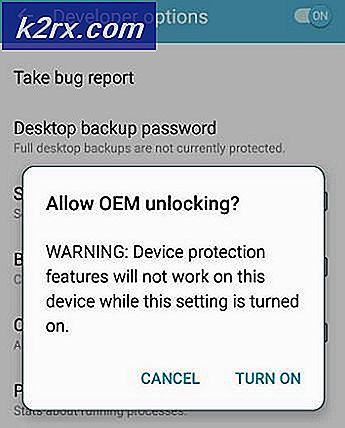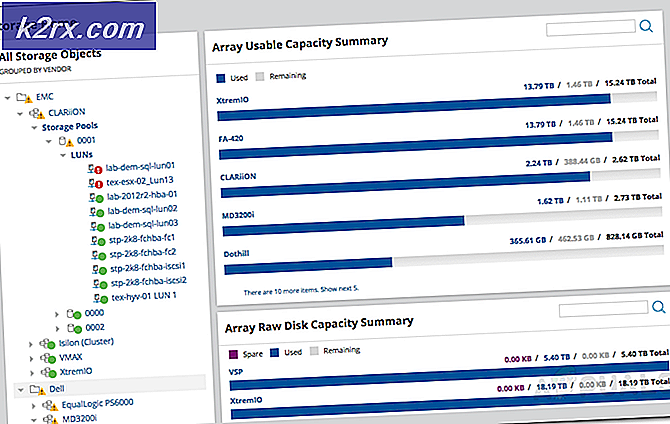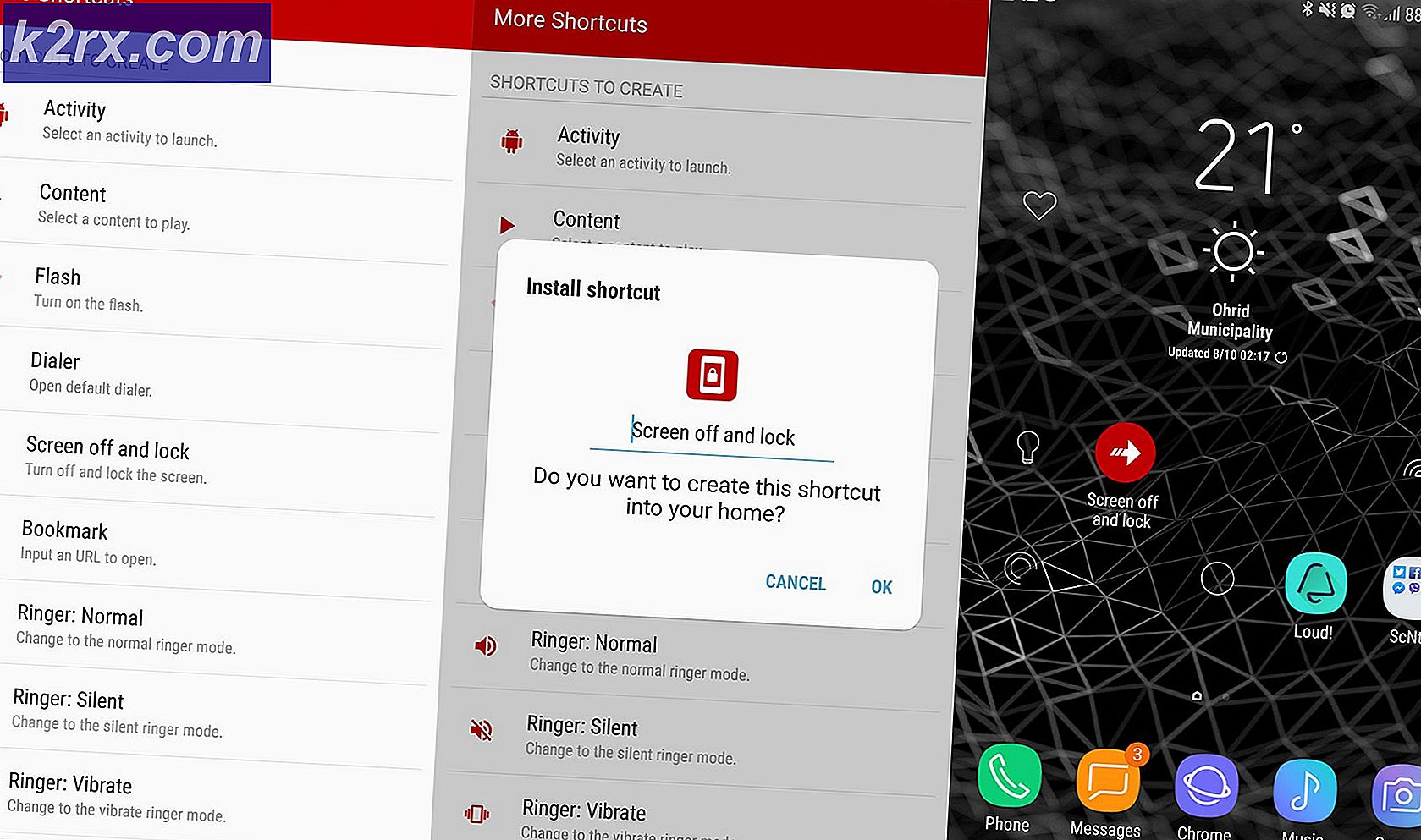Slik løser du Vermintide 2 Backend-feil 1127
De Backend Feil 1127 oppstår vanligvis når PC-brukere prøver å starte Vermintide 2 konvensjonelt. Dette problemet er ikke eksklusivt for en bestemt Windows-versjon ettersom problemet er bekreftet på Windows 7, Windows 8.1 og Windows 10.
Som det viser seg, er det flere forskjellige årsaker som er kjent for å forårsake dette problemet på PC:
Metode 1: Start damp på nytt
Hvis du starter spillet via Steam, bør du starte denne feilsøkingsveiledningen ved å starte spillstarteren på nytt. Denne løsningen er bekreftet å være effektiv av mange berørte brukere som tidligere hadde kjempet for å være vertskap for eller bli med på online økter.
Men husk at du må sørge for at du lukker Steam-bakgrunnstjenesten helt ved å høyreklikke på Steam-ikonene og klikke på Exit fra den nylig viste kontekstmenyen.
Når du har gjort dette, åpner du Steam igjen og starter Vermintide 2 fra Bibliotek-fanen for å se om problemet nå er løst.
I tilfelle du fortsatt ser det samme Backend Error 1127,gå ned til neste potensielle løsning nedenfor.
Metode 2: Se etter serverproblemer
Hvis en enkel omstart ikke fungerte for deg, bør du fortsette med å sjekke om Steam for øyeblikket har noen serverproblemer som kan ende opp med å forårsake denne spesielle feilkoden. Hvis det ikke er årsaken til problemet, bør du undersøke om spillserverne blir berørt i stedet.
Du bør starte med å bekrefte den nåværende statusen til Steam. En av de beste tredjepartsnettstedene som lar deg gjøre dette er SteamStat.us. Når du kommer til riktig side, må du sjekke om Steam-serveren i ditt område for øyeblikket har problemer som kan føre til at Vermintide 2 og andre spill i biblioteket ditt ikke fungerer.
Hvis undersøkelsene du nettopp har utført ikke avslørte noen underliggende serverproblemer med Steam, bør du fortsette med å sjekke de dedikerte mega-serverne til Vermintide 2.
For å sjekke om utviklerne for tiden har problemer, bør du sjekke Twitter-konto av Vermintide 2 og konsulter FatShark-fora for å se om det er noen klissete innlegg om tekniske problemer som Devs jobber for å løse.
Hvis undersøkelsene du nettopp har utført ikke avdekker noen underliggende serverproblemer, kan du gå ned til neste potensielle løsning nedenfor.
Metode 3: Bytte til Google DNS
Hvis en enkel omstart ikke fungerte, og du har bekreftet at verken Steam eller Fatshark for øyeblikket har problemer med server, kan det være lurt å vurdere at du har å gjøre med en DNS (Domain Name System) -feil.
Hvis du bruker en nivå 2 IPS, kan du få tildelt et dårlig DNS-område som spillserveren avviser. Hvis dette scenariet er aktuelt, bør du kunne løse problemet ved å bytte til DNS levert av Google. Denne løsningen ble bekreftet å være effektiv av flere forskjellige berørte brukere.
Hvis du vil distribuere denne løsningen, følger du instruksjonene nedenfor for å bytte til DNS levert av Google:
- trykk Windows-tast + R å åpne opp en Løpe dialogboks. Skriv deretter inn ‘Ncpa.cpl’og trykk Enter for å åpne Nettverkstilkoblinger-menyen.
- Når du er inne i Nettverkstilkoblinger høyreklikk på nettverket du er koblet til, og høyreklikk deretter på Wi-Fi (trådløs tilkobling) eller Ethernet (lokal tilkobling)avhengig av hvilken type tilkobling du bruker, og deretter klikker du på Eiendommer fra den nylig viste kontekstmenyen.
- Fra skjermbildet Egenskaper for nettverkstilkoblingen, velg kategorien Nettverk og gå deretter tilDenne forbindelsen bruker følgende elementermodul, velgInternet Protocol versjon 4 (TCP / IPv4)og klikk på Eiendommer menyen nedenfor.
- Når du kommer til neste meny, velger du Generelt-fanen og deretter sjekker google tilknyttetBruk følgende DNS-serveradresseog bytt utForetrukket DNS-serverog alternativ DNS-server med følgende verdier:
8.8.8.8 8.8.4.4
- Når du klarer å endre verdiene tilsvarende, følg trinn 3 og 4 igjen for å gjøre det samme for Internet Protocol Protocol 6 (TCP / IPv6) til Google DNS:
2001:4860:4860::8888 2001:4860:4860::8844
- Lagre endringene du nettopp har håndhevet, start deretter datamaskinen på nytt og se om problemet nå er løst.
Etter at du har byttet til Googles DNS, start spillet igjen og se om du fremdeles ser Backend Error: 1127når du prøver å koble til en server eller opprette en.
Hvis det samme problemet fremdeles oppstår, kan du gå ned til neste potensielle løsning nedenfor.
Metode 4: Bruk av VPN for å omgå myndighetsbegrensninger (hvis aktuelt)
Husk at Vermintide 2 er et av de spillene som er designet for å lage IP-er på fast nivå når to spillere prøver å starte samarbeid. Dette er bra i de fleste land, men det spesifikke IP-området som spillet bruker, er blokkert av visse myndigheter.
I de fleste tilfeller rapporteres dette problemet med Russland og andre østeuropeiske land i dette området.
Hvis dette scenariet er aktuelt, er det eneste du kan gjøre for å omgå Backend Error: 1127er å filtrere tilkoblingen din via et VPN-nettverk. Vanligvis er VPN-er på systemnivå kjent for å tjene dette formålet bedre enn proxy-servere.
Her er noen få VPN-tjenester som inkluderer en gratis versjon som du kan bruke for å omgå regjeringspålagte myndighetsbegrensninger i landene dine:
- Express VPN
- CyberGhost
- NordVPN
- HideMyAss
- Hide.Me VPN
Installer VPN-løsningen du velger, filtrer deretter tilkoblingen din gjennom et land uten denne typen faste IP-begrensninger (United Kingdon, USA, Tyskland, Frankrike osv.) Og se om du er i stand til å spille co-op-økter i Vermintide uten støter på den samme feilkoden.
Hvis det samme problemet fremdeles oppstår, gå ned til neste potensielle løsning nedenfor.
Metode 5: Verifisere Vermintide 2-integritet gjennom Steam
Når det viser seg, kan dette spesifikke problemet også oppstå på grunn av en slags inkonsekvens som lettes av korrupsjon blant spillfilene som tilhører Vermintide 2. Flere berørte brukere som støter på det samme problemet har klart å løse problemet ved å bruke den innebygde integritetssjekkfunksjonen av Steam for å reparere eller legge til ødelagte spillfiler.
Hvis du tror dette scenariet er aktuelt, følg instruksjonene nedenfor for å starte en integritetskontroll på Vermintide 2 via Steam:
- Forsikre deg om at Vermintide 2 er helt lukket, åpne Steam og få tilgang til bibliotekfanen fra menyen øverst.
- Bruk deretter menyen til venstre for å høyreklikke på Vermintide 2 og klikk deretter på Eiendommer fra hurtigmenyen.
- Inne i Eiendommer på Vermintide 2-skjermen, klikk på Lokale filer fanen, og klikk deretter påBekreft integriteten til spillfilene fra listen over tilgjengelige alternativer.
- Bekreft ved den siste ledeteksten, og vent deretter til operasjonen er fullført.
- Når skanningen er fullført, start datamaskinen på nytt og se om problemet nå er løst ved å starte spillet etter neste oppstart og se om Backend Error: 1127feil oppstår fortsatt.
![[Oppdater] Windows 10-søk kan gi blanke resultater sannsynligvis på grunn av integrasjon av backing Bing Cloud. Slik får du det til å fungere igjen](http://k2rx.com/img/105193/update-windows-10-search-might-give-blank-results-likely-due-to-backend-bing-cloud-integration-heres-how-to-get-it-worki-105193.jpg)